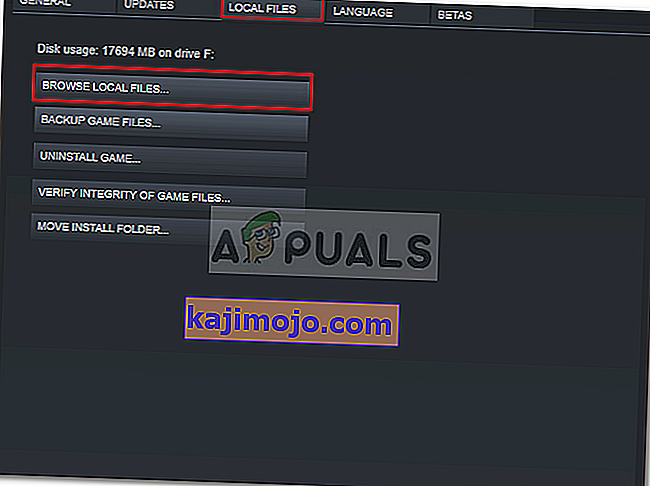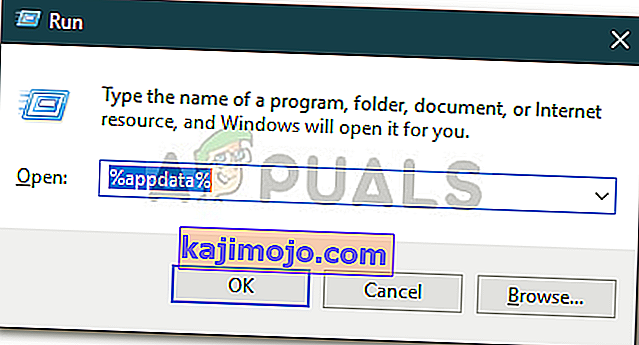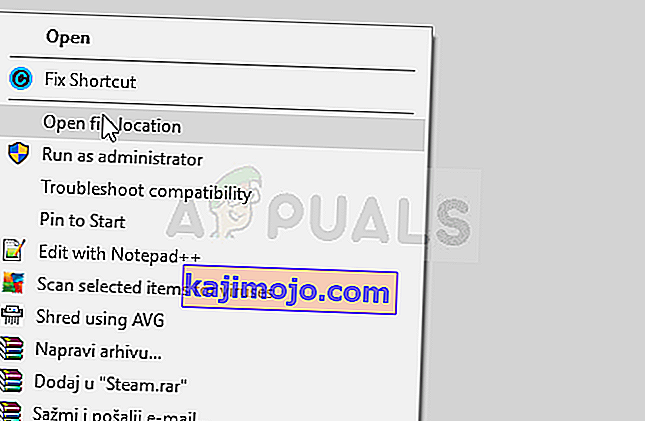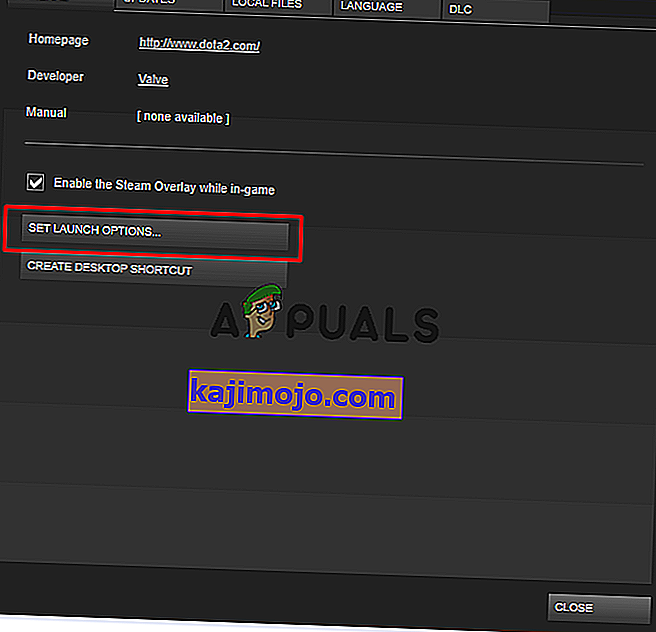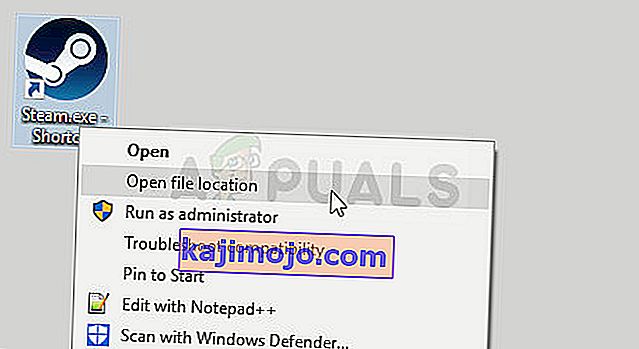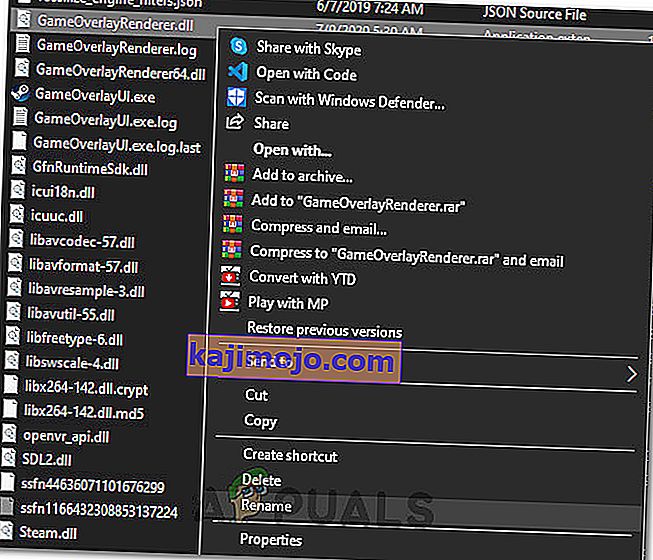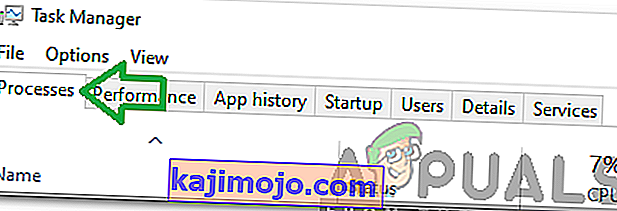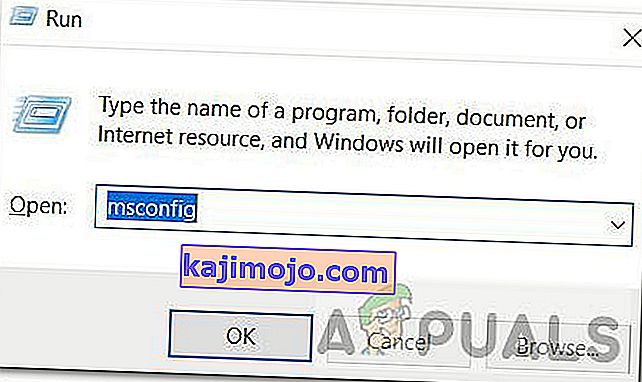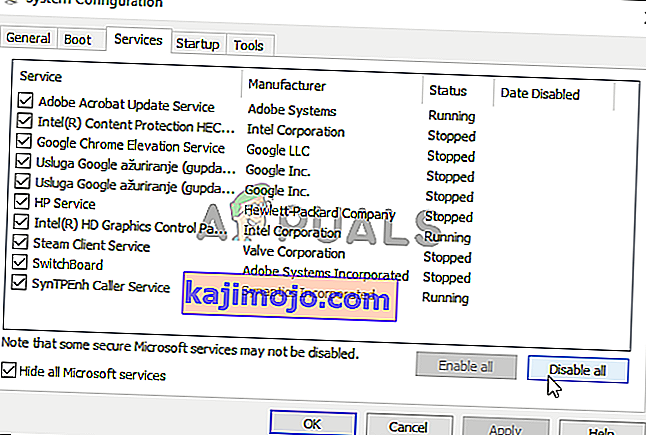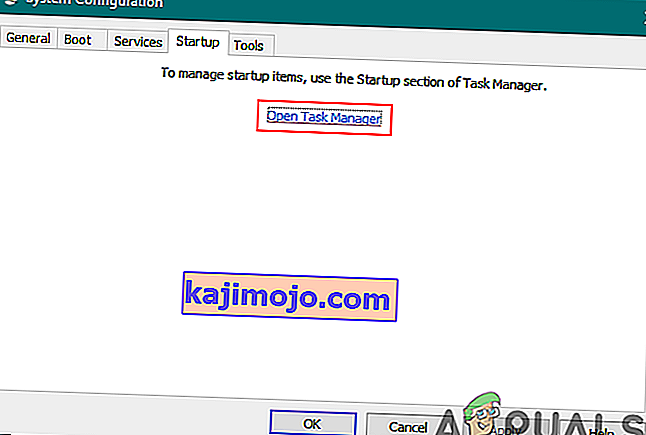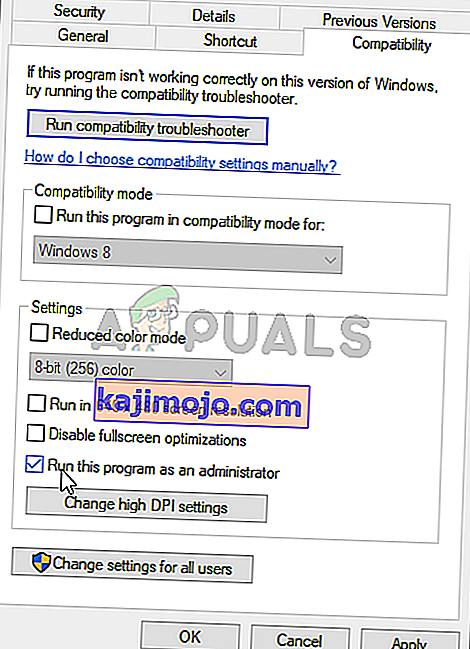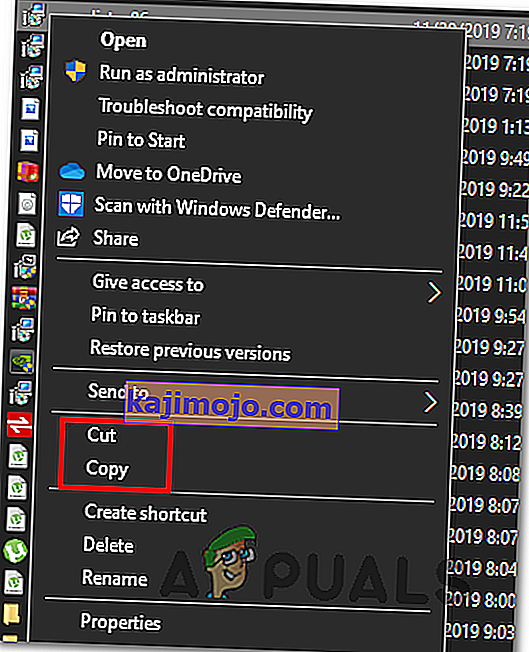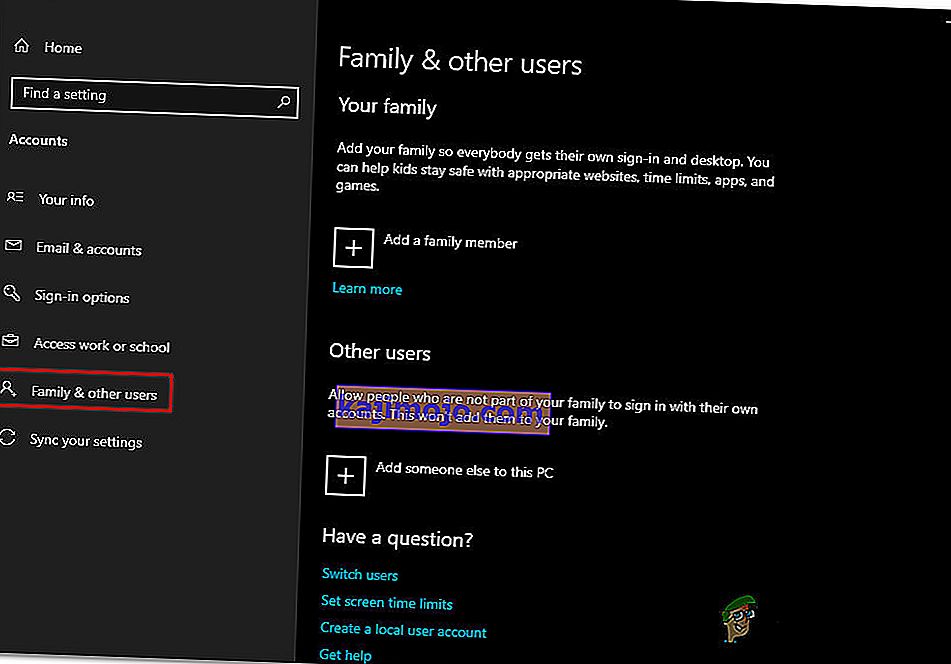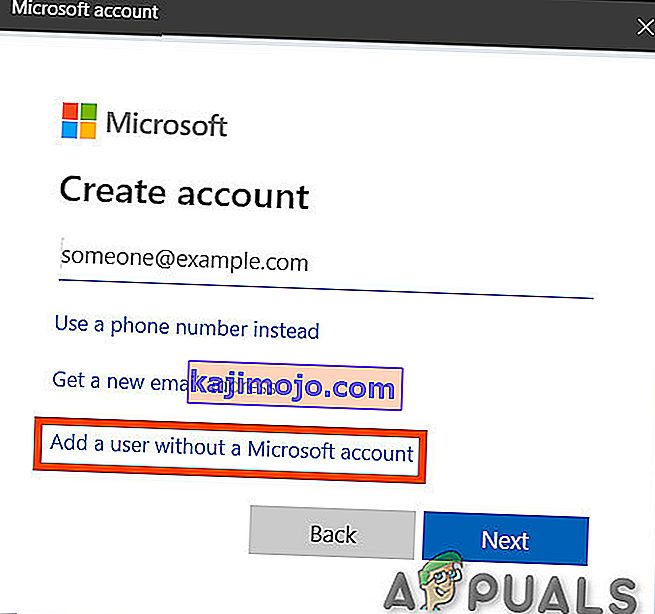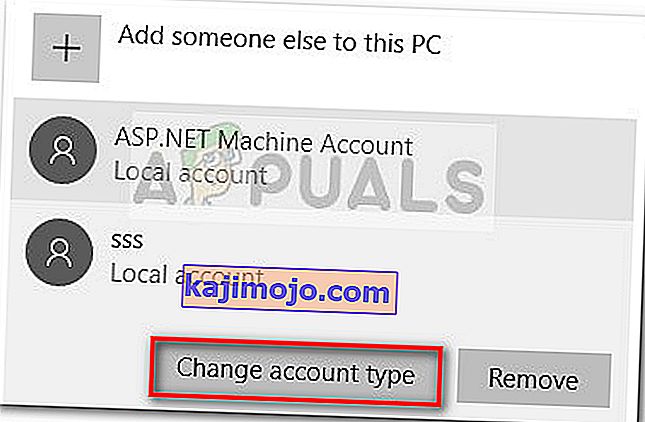Stardew Valley ir videospēle, kuru Chucklefish publicēja vēl 2016. gadā. Spēle ir lauksaimniecības simulācija ar Steam vērtējumu 10 no 10. Spēle ātri ieguva savu reputāciju, pateicoties spēlē piedāvātajai relaksējošajai videi, kas apvienota ar interesantām aktivitātēm spēlē. Tomēr šad un tad lietotāji ir nokļuvuši problēmas vidū, kur spēli neizdodas ielādēt. Par šo problēmu agrāk ir ziņojuši daudzi lietotāji, un, par laimi, problēma joprojām klīst apkārt.

Saskaņā ar dažādiem lietotāju ziņojumiem spēle netiek palaista pēc tam, kad lietotāji to sāk, izmantojot Steam klientu. Dažiem lietotājiem tiek parādīts melns ekrāns un fonā mūzika, savukārt dažiem tiek parādīts kļūdas ziņojums “Stardew Valley has stop working”. Cēlonis vairumā gadījumu ir viens un tas pats. Neskatoties uz to, šajā rakstā uzzināsiet, kā atbrīvoties no šīs nepatīkamās kļūdas.
Kas izraisa Stardew Valley neuzsākšanu operētājsistēmā Windows 10?
Pēc daudzu lietotāju ziņojumu izskatīšanas mēs esam izglābuši scenāriju sarakstu, kas potenciāli var izraisīt problēmu. Daži faktori var izklausīties absurdi, tomēr dažos gadījumos tie ir iemesls. Šis jautājums bieži ir saistīts ar šādiem faktoriem:
- Nav pievienoti skaļruņi vai austiņas: ir daži notikumi, kuros problēma var rasties, ja neesat pievienojis austiņas vai skaļruņus sistēmai.
- Microsoft XNA Framework: problēma var rasties arī tad, ja jūsu sistēmā trūkst Microsoft XNA Framework. Stardew Valley ir nepieciešama Microsoft XNA Framework, kuras dēļ ietvara trūkuma dēļ spēle var nedarboties pareizi.
- Startēšanas preferences: problēmas cēlonis var būt arī jūsu spēles startēšanas preferences. Ir bijuši ziņojumi, kuros norādīts, ka, palaižot spēli loga režīmā un pēc tam izejot, spēle var netikt palaista nākamajā reizē, kad to izpildīsit.
Tagad, kad esat informēts par iespējamiem faktoriem, kas var izraisīt šo problēmu, mēs pievērsīsimies risinājumiem, kurus var ieviest, lai risinātu šo problēmu. Pirms lietojat tālāk sniegtos risinājumus, lūdzu, pārliecinieties, vai izmantojat administratora kontu.
1. risinājums: palaist spēli kā administratoram
Pirmais labojums, ko jūs varat ieviest, lai izolētu problēmu, būtu palaist spēli kā administratoru. Pirms turpināt, pārliecinieties, vai jums ir iespējots administrators. Dažos gadījumos fona pakalpojumi var traucēt spēles pareizu palaišanu. Šādos gadījumos jums spēle būs jāuzsāk kā administrators. Lūk, kā to izdarīt:
- Atveriet savu Steam klientu.
- Dodieties uz bibliotēku , ar peles labo pogu noklikšķiniet uz Stardew Valley un atlasiet Properties .
- Pārslēdzieties uz cilni Vietējie faili un pēc tam noklikšķiniet uz Pārlūkot vietējos failus .
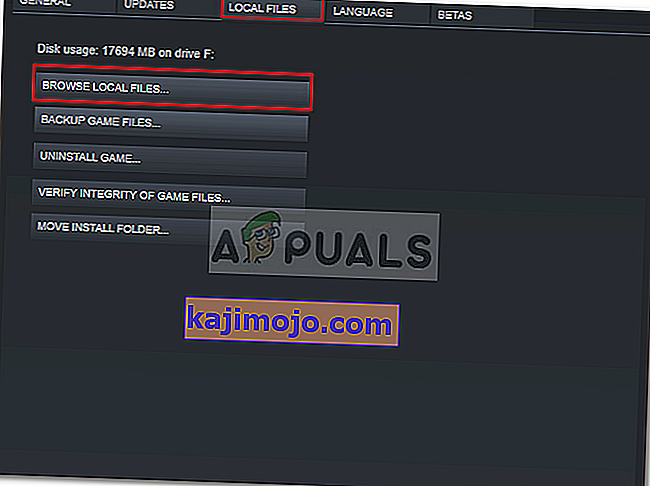
- Ar peles labo pogu noklikšķiniet uz Stardew Valley.exe un atlasiet “ Palaist kā administratoram ”.
2. risinājums: Microsoft XNA instalēšana
Microsoft XNA ir sistēma, kuru izmanto daudzas spēles. Stardew Valley videospēle arī izmanto šo ietvaru, tāpēc tā ir nepieciešama spēles vadīšanai. Ja jums trūkst ietvara, jūsu spēle netiks palaista. Tādējādi, lai novērstu problēmu, jums jāpārliecinās, vai izmantojat jaunāko Microsoft XNA versiju.
Sistēmu varat lejupielādēt šeit . Pēc lejupielādes instalējiet to un pēc tam pārbaudiet, vai tas novērš problēmu.
3. risinājums: skaļruņu pievienošana kontaktligzdai
Daži lietotāji ir ziņojuši, ka problēma rodas, ja sistēmā nav pievienoti skaļruņi vai austiņas. Ir daudzas spēles, kas nedarbojas, ja sistēmā trūkst skaņas ierīces. Stardew Valley ir viena no tām, tāpēc pārliecinieties, vai esat pareizi pievienojis skaļruņus vai austiņas, un pārbaudiet, vai tas atrisina problēmu.
4. risinājums: Startēšanas preferenču dzēšana
Tāpat kā jebkura cita spēle, Stardew Valley izmanto īpašu failu, lai saglabātu visas lietotāja startēšanas preferences. Tomēr fails var būt atbildīgs par noteiktu problēmu izraisīšanu. Baumo, ka Stardew Valley neizdosies palaist, ja iziesit no spēles pēc tās palaišanas loga režīmā. Ja šis gadījums attiecas uz jums, jums būs jāizdzēš startēšanas preferenču mape. Lūk, kā to izdarīt:
- Nospiediet Windows taustiņu + R, lai atvērtu dialoglodziņu Palaist .
- Ierakstiet ' % appdata% .
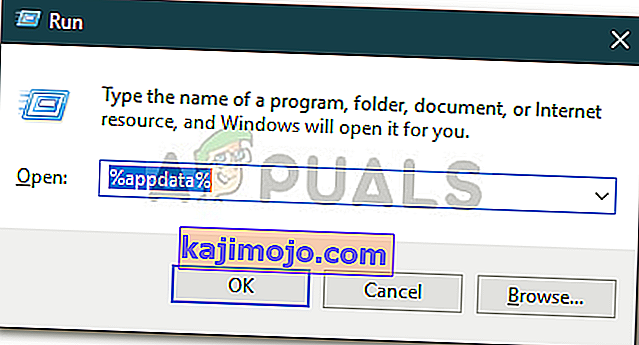
- Atrodiet mapi Stardew Valley un veiciet dubultklikšķi uz tās, lai to atvērtu.
- Meklējiet failu startup_preferences un izgrieziet to darbvirsmā.
- Sāciet spēli vēlreiz.
Piezīme. Pārliecinieties arī, vai esat pārbaudījis Steam failus, un, ja tas neatrisina problēmu, mēģiniet sazināties ar klientu atbalsta dienestu.
5. risinājums: labojiet XNA Installer
Iespējams, ka dažos gadījumos XNA Installer jūsu datorā, iespējams, nav pareizi instalēts vai laika gaitā tā faili ir bojāti. Tāpēc šajā solī mēs labosim tā instalēšanu no jau esošā instalētāja, kas atrodas spēles instalācijas mapē. Par to:
- Ar peles labo pogu noklikšķiniet uz darbvirsmas saīsnes Stardew un izvēlnē atlasiet “Open File Location” .
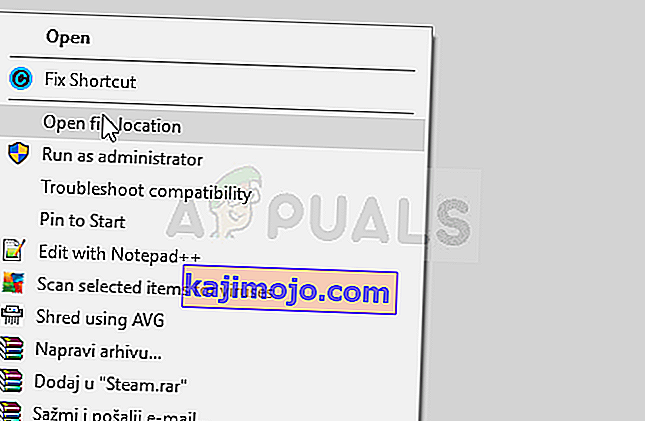
- Pārvietojieties pa šīm mapēm.
_CommonRedist ”> XNA> 4.0
- Šajā mapē palaidiet instalēšanas programmu “xnafx40_redist” un gaidiet, līdz tā tiks palaista.
- Pēc tā palaišanas noklikšķiniet uz opcijas “Remonts” un atlasiet “Nākamais”.
- Palaidiet šo instalēšanas programmu savā datorā un pārbaudiet, vai problēma joprojām pastāv.
- Ja šīs mapes nav, spēles mapē atveriet mapi _Redist un vēlreiz instalējiet visus tajā esošos izpildāmos failus .
- Pārbaudiet, vai tas tiek novērsts.
6. risinājums: noņemiet palaišanas opcijas
Ja jūs vadāt spēli bez SMAPI modifikācijas ietvara, jums jāpārliecinās, vai joprojām neesat iestatījis komandu Launch Options. Ja komanda Launch options ir iestatīta un netiek izmantota SMAPI Modding Framework, iespējams, tiek aktivizēta kļūda. Tāpēc šajā solī mēs to noņemsim no spēļu palaišanas programmas. Par to:
- Palaidiet Steam un noklikšķiniet uz Library Options.

- Steam bibliotēkā ar peles labo pogu noklikšķiniet uz opcijas “Stardew Valley” un atlasiet “Properties”
- Cilnē Vispārīgi noklikšķiniet uz pogas Iestatīt palaišanas opcijas un pārliecinieties, ka šajā logā nav iestatītas palaišanas opcijas.
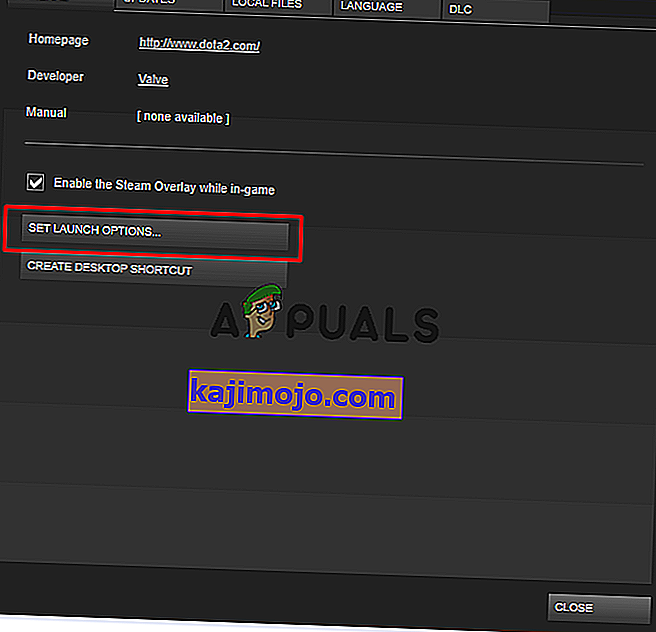
- Ja spēlei ir iestatītas kādas palaišanas iespējas, noņemiet tās un pārbaudiet, vai šādi rīkojoties, problēma tiek novērsta jūsu datorā.
7. risinājums: mapju īpašumtiesību iegūšana (MAC)
Iespējams, ka savā MacBook neesat pareizi piešķīris spēlei piekļuvi mapei, kurā tai ir jāraksta, lai spēle darbotos. Tāpēc šajā solī mēs izpildīsim komandu Mac terminālā, kurai jums jāpiešķir piekļuve mapei, un kļūda tiks novērsta. Par to:
- Mac datorā noklikšķiniet uz ikonas “Meklēt”, kurai jābūt augšējā labajā stūrī.
- Ierakstiet "Terminal", meklēšanas joslā un noklikšķiniet uz pirmo variantu.

- Ierakstiet šādu komandu termināla iekšienē un nospiediet taustiņu Enter, lai to izpildītu savā MacBook. Noteikti nomainiet “Lietotājs” ar “Lietotājvārds”.
sudo chown -v “$ USER” ~ / .config
- Pēc šīs komandas izpildes pārbaudiet, vai spēle darbojas jūsu Mac datorā.
8. risinājums: dažu Steam failu pārdēvēšana
Iespējams, ka daži galvenajā tvaika instalēšanas mapē esošie faili ir bojāti, kuru dēļ šī problēma tiek aktivizēta jūsu datorā. Tādēļ šajā solī mēs pārdēvēsim šos failus, lai Steam tos varētu atjaunot, startējot, un pēc tam pārbaudiet, vai tas novērš problēmu ar Stardew palaišanu. Par to:
- Ar peles labo pogu noklikšķiniet uz ikonas Steam darbvirsmā un pēc tam noklikšķiniet uz pogas “Atvērt faila atrašanās vietu” .
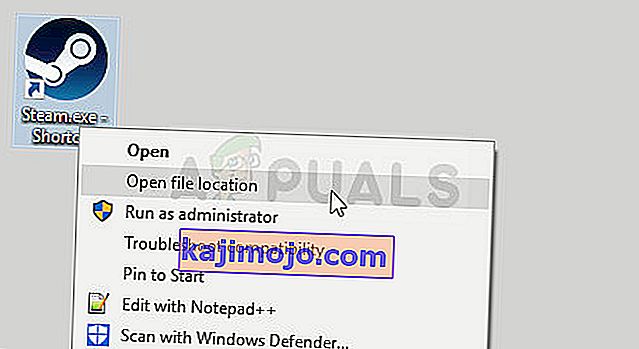
- Tam vajadzētu nokļūt galvenajā Steam instalācijas direktorijā.
- Šajā direktorijā ar peles labo pogu noklikšķiniet uz “GameOverlayRenderer64.dll” un izvēlnē atlasiet opciju “Pārdēvēt” .
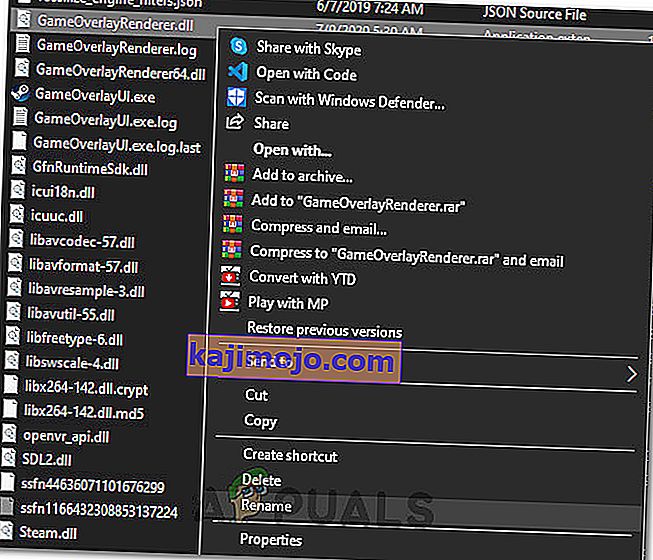
- Pārdēvējiet šo failu uz “GameOverlayRenderer64.bak” un saglabājiet izmaiņas.
- Pēc šī faila pārdēvēšanas palaidiet Steam.exe, lai palaistu Steam.
- Ja Steam jautā, dodiet tai atļauju atjaunot failu un pēc tam pārbaudiet, vai problēma joprojām pastāv.
9. risinājums: Fona lietojumprogrammu un pakalpojumu slēgšana
Iespējams, ka dažas programmas, kas darbojas uz jūsu datora fona, vai daži fona pakalpojumi, iespējams, neļauj jūsu spēli pareizi ielādēt. Vispirms mēģiniet aizvērt MSI Afterburner vai visas saistītās lietojumprogrammas un pēc tam pārbaudiet, vai spēle darbojas. Ja tas nenotiek, mums būs jāveic papildu problēmu novēršana. Par to:
- Nospiediet “Windows” + “R”, lai palaistu uzvedni Run.
- Ierakstiet “taskmgr” un pēc tam nospiediet taustiņu “Enter”, lai palaistu uzdevumu pārvaldnieku.

- Uzdevumu pārvaldniekā augšdaļā noklikšķiniet uz cilnes “Procesi”, un jāparāda to lietojumprogrammu saraksts, kuras pašlaik darbojas jūsu datorā.
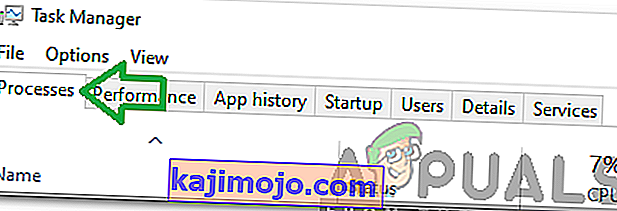
- Noklikšķiniet uz opcijas “CPU” un pārliecinieties, vai bultiņa ir vērsta uz leju, lai kārtotu lietojumu no augsta līdz zemam.
- Pārbaudiet, vai kāda lietojumprogramma jūsu datorā izmanto neparastu resursu daudzumu, un noklikšķiniet uz tā.
- Noklikšķiniet uz “Beigt uzdevumu”, lai tas nedarbotos jūsu datorā.
- Pārliecinieties arī, vai esat pārtraucis visas nevajadzīgās lietojumprogrammas
- Tāpat pa vienam noklikšķiniet uz opcijas “Atmiņa” un “Disk” un novērsiet visas lietojumprogrammas ar lielu lietojumu.
- Pārbaudiet, vai tas novērš problēmu ar Stardew palaišanu
Tagad, kad esam diagnosticējuši dažas trešo pušu lietojumprogrammas, kas varētu kavēt pareizu darbību, mums arī jāpārliecinās, vai nav sistēmas pakalpojumu, kas kavētu pareizu datora darbību. Par to:
- Nospiediet “Windows” + “R”, lai palaistu uzvedni Run.
- Ierakstiet “MSConfig” un nospiediet “Enter”, lai palaistu sāknēšanas iestatījumu logu.
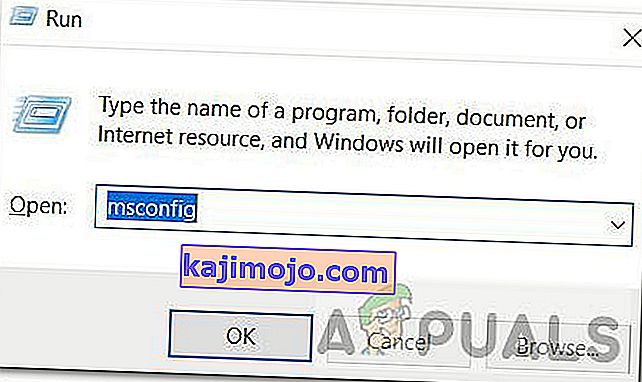
- Šajā logā noklikšķiniet uz opcijas “Pakalpojumi” un pēc tam noņemiet atzīmi no opcijas “Paslēpt visus Microsoft pakalpojumus” .
- Noklikšķiniet uz pogas Atspējot visus , lai novērstu šo pakalpojumu palaišanu, startējot.
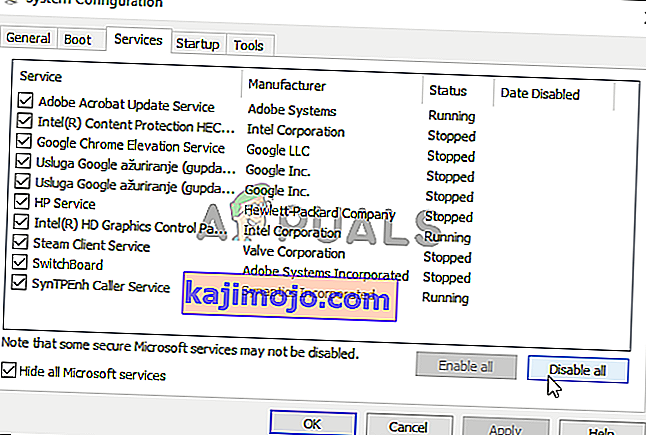
- Tagad izvēlieties "Startup" tab, un hit "Atveriet uzdevumu pārvaldnieku" variantu.
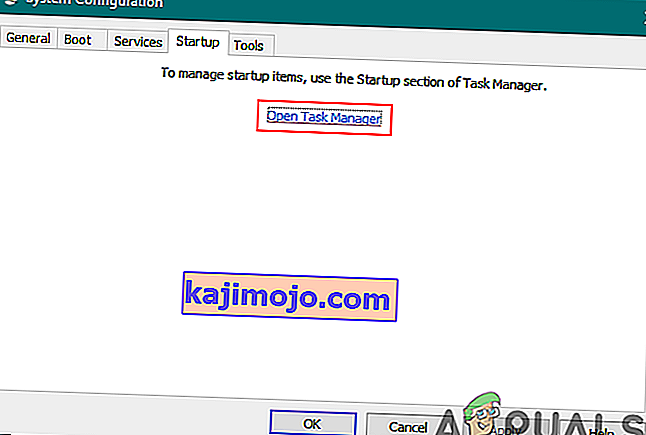
- Cilnē Sākums pārliecinieties, ka, startējot, atspējojāt visu programmu palaišanu.
- Pēc lietojumprogrammu atspējošanas saglabājiet izmaiņas un izejiet no abiem logiem.
- Pārstartējiet datoru un pārbaudiet, vai Stardew palaiž jūsu datorā
- Ja tā notiek, tas nozīmē, ka pakalpojums vai lietojumprogramma kavēja pareizu spēles palaišanu. Tādēļ jūs varat sākt iespējot šos pakalpojumus un lietojumprogrammas pa vienam un pārbaudīt, kurš no tiem liek atkārtot problēmu.
- Pēc kļūdainā pakalpojuma vai lietojumprogrammu diagnosticēšanas varat mēģināt to pārinstalēt vai arī neatgriezeniski atspējot.
Piezīme. Ja tas viss jau ir izdarīts, noteikti atspējojiet pretvīrusu programmu un pārbaudiet, vai tas spēlē darbojas. Ja tas tā nav, lejupielādējiet šeit jaunāko DirectX versiju un instalējiet to savā datorā un pārbaudiet, vai tas spēlē darbojas.
10. risinājums: palaidiet kā administratoru
Iespējams, ka spēlei datorā ir nepieciešamas root atļaujas, taču tās vēl nav piešķirtas, tāpēc spēle saskaras ar problēmām, mēģinot rakstīt un lasīt no sistēmas nodalījumiem un mapēm. Tāpēc šajā solī mums uz spēli tiks piešķirtas administratora privilēģijas, un pēc tam mēs to pārbaudīsim, vai problēma ir novērsta. Par to:
- Ar peles labo pogu noklikšķiniet uz spēles darbvirsmas saīsnes un atlasiet “Open File Location”.

- Ar peles labo pogu noklikšķiniet uz spēles izpildāmā faila un atlasiet Rekvizīti.
- Rekvizītos noklikšķiniet uz cilnes “Saderība” un pēc tam atzīmējiet pogu “Palaist šo programmu kā administratoru” .
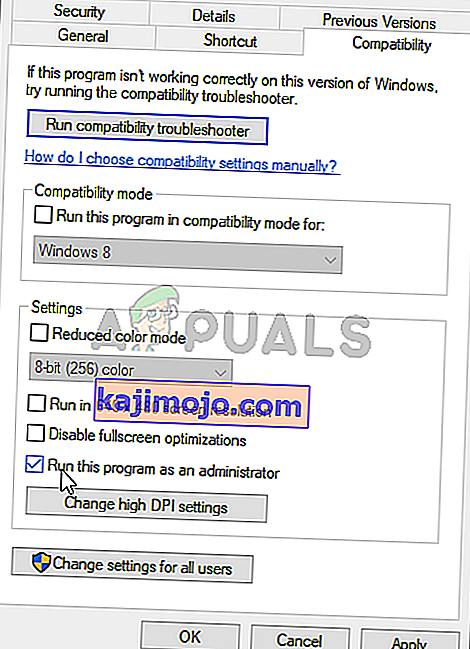
- Lai saglabātu šo izvēli, noklikšķiniet uz “Apply” un pēc tam uz “OK” .
- Pēc šo izmaiņu veikšanas pārbaudiet, vai Stardew Valley spēle darbojas.
11. risinājums: manuāla .DLL failu ievietošana
Šo problēmu ir iespējams novērst, manuāli aizstājot dažus DLL failus datorā pēc to lejupielādes no interneta. Šis labojums var būt kaitīgs, ja jums izdodas lejupielādēt failus, kas satur vīrusus vai ļaunprātīgu programmatūru, tāpēc mēs aicinām to darīt uz savu risku, jo tas var būt kaitīgs. Ja nolemjat turpināt, veiciet tālāk norādītās darbības, lai aizstātu šos failus.
- Palaidiet pārlūkprogrammu un atveriet jaunu cilni.
- Dodieties uz šo vietni, no kuras mēs lejupielādēsim “.DLL” failus.
- Meklēšanas joslā pa vienam ierakstiet šādus failus un lejupielādējiet tos savā datorā.
msvcp100.dll 64 bitu msvcp100.dll 32 bitu msvcr100.dll 64 bitu msvcr100.dll 32 bitu
- Tagad ar peles labo pogu noklikšķiniet uz failiem “64 biti” un atlasiet opciju “Kopēt” .
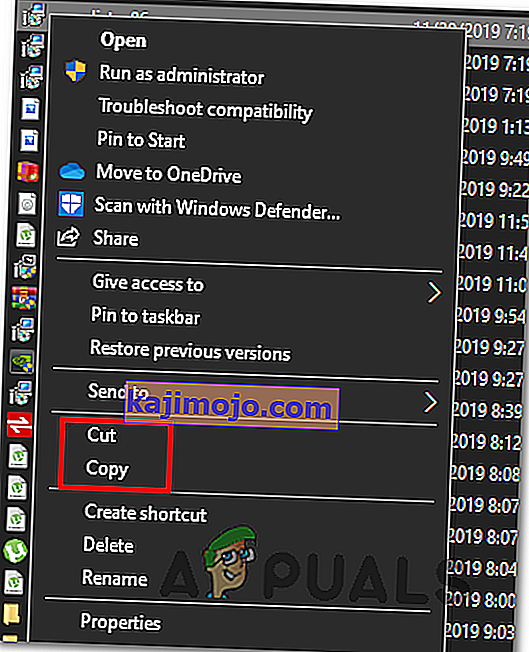
- Pārejiet uz šo vietu.
C: \ Windows \ System32
- Ielīmējiet failus šajā mapē un aizstājiet tos ar visiem failiem, kas jau ir, ja ekrānā parādās uzaicinājums, ka faili jau ir.
- Pēc tam ar peles labo pogu noklikšķiniet uz failiem “32 biti” un atlasiet opciju “Kopēt” .
- Datorā dodieties uz šo vietu.
C: \ Windows \ SysWOW64
- Ar peles labo pogu noklikšķiniet jebkur un atlasiet opciju “Ielīmēt” un līdzīgi nomainiet visus jau esošos failus.
- Pēc šo darbību veikšanas pārbaudiet, vai spēle darbojas.
12. metode: jauna lietotāja konta izveide
Ja problēma joprojām nav novērsta pēc visām šīm grūtībām, iespējams, ka sistēmas reģistrā ir kāds defekts, kura dēļ visa šī juceklis tiek veidots, mēģinot palaist spēli. Tāpēc šajā solī mēs izveidosim jaunu lietotāja kontu un pēc tam pārbaudīsim, vai problēma joprojām pastāv. Par to:
- Nospiediet “Windows” + “I”, lai atvērtu iestatījumus, un noklikšķiniet uz opcijas “Konti” .
- Kontu opcijā kreisajā pusē noklikšķiniet uz “Ģimene un citi lietotāji” .
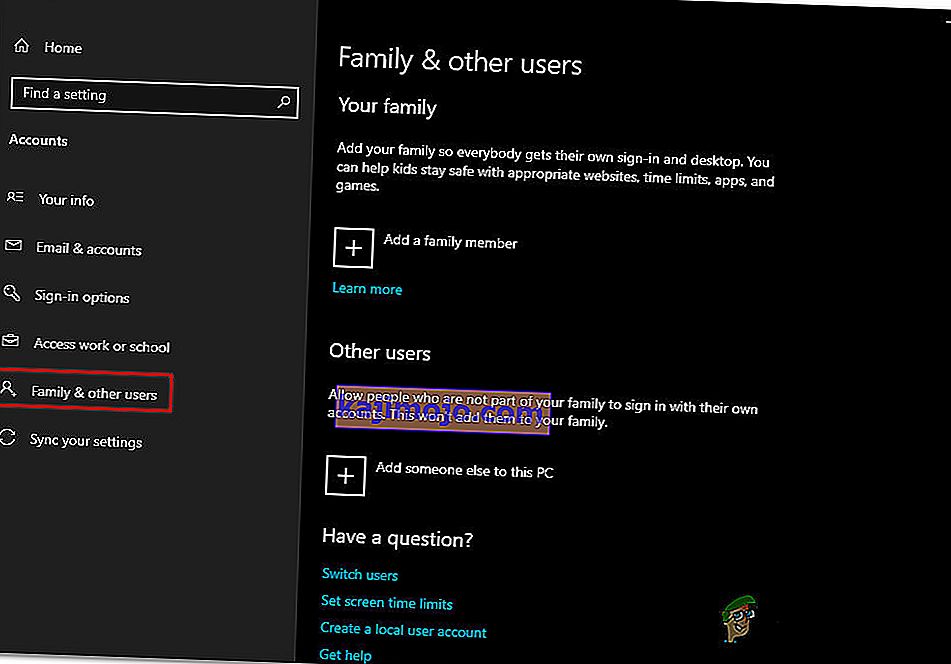
- Noklikšķiniet uz pogas “ Pievienot vēl kādu citu šim datoram ”.
- Nākamajā logā noklikšķiniet uz opcijas “ Man nav šīs personas pierakstīšanās informācijas ”.
- Jaunajā uznirstošajā logā atlasiet opciju “Pievienot lietotāju bez Microsoft konta” .
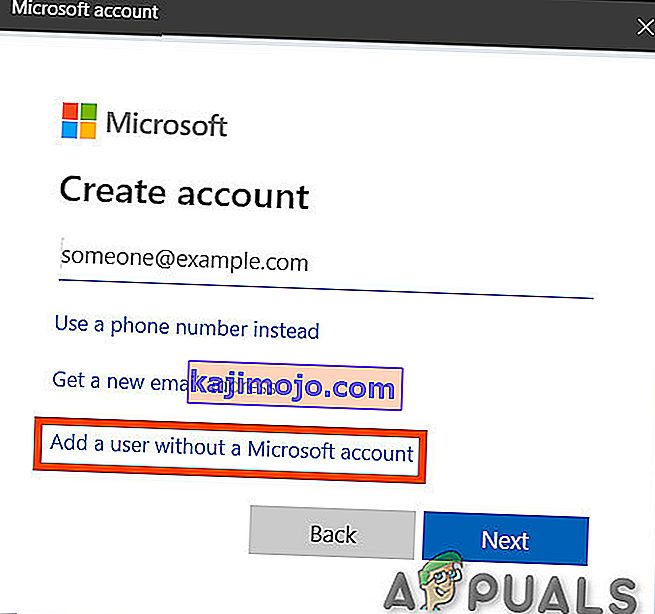
- Ievadiet lietotāja konta lietotājvārdu un piešķiriet tam paroli.
- Ievadiet drošības jautājumus un atbildiet uz tiem, pēc tam noklikšķiniet uz opcijas “Nākamais” .
- Pēc šī konta izveides noklikšķiniet uz tā un pēc tam atlasiet opciju “Mainīt konta veidu” .
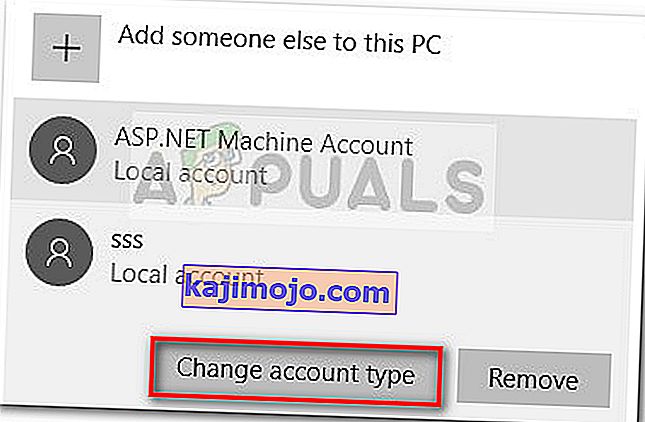
- Noklikšķiniet uz nolaižamās izvēlnes “Konta tips” un pēc tam atlasiet opciju “Administrators” .
- Saglabājiet izmaiņas un piesakieties šajā kontā.
- Pēc pieteikšanās kontā palaidiet Steam un pārbaudiet, vai spēle darbojas.